Gérer et vider les données de Google Play Services
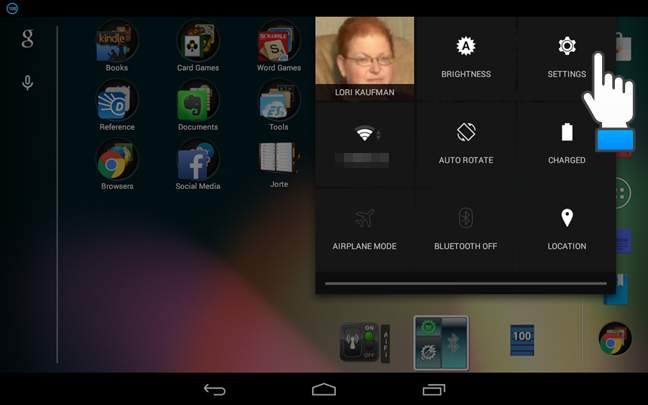
Pourquoi gérer le stockage de Google Play Services
Google Play Services centralise des composants utilisés par plusieurs applications Google. Effacer son cache ou ses données peut :
- résoudre des blocages ou des synchronisations lentes ;
- libérer de l’espace local ;
- réinitialiser des préférences ou des données temporaires.
Important : effacer les données supprime les informations locales d’une application et peut entraîner la perte de contenus non synchronisés.
Avant de commencer
- Sauvegardez les fichiers importants (photos, documents) ou vérifiez qu’ils sont bien synchronisés avec Google Drive.
- Notez vos identifiants si une app risque d’être déconnectée après suppression des données.
- Si vous avez un appareil Wear OS, sachez qu’il existe une gestion séparée pour les données répliquées sur la montre.
Accéder à l’écran « Google Play services » sur un appareil Google
- Balayez vers le bas depuis la droite de la barre de notifications et touchez l’icône Paramètres.
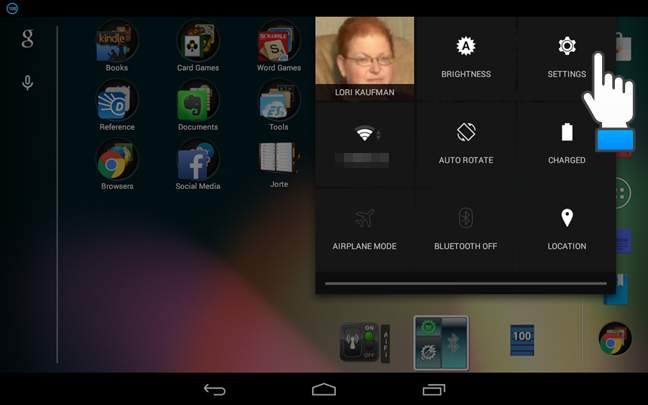
- Dans la section Appareil, touchez Applications.
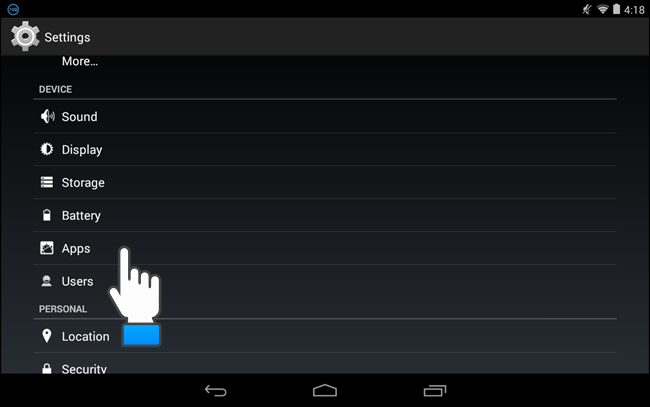
- Dans l’écran Applications, balayez entre les onglets Téléchargées, En cours et Toutes. Cherchez “Google Play services” sous Téléchargées et touchez-le.
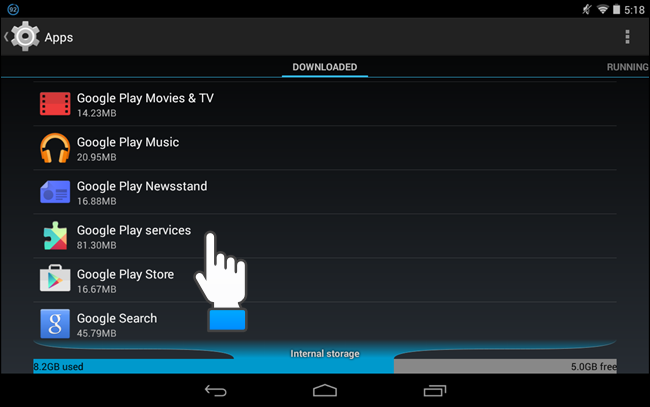
- Sur l’écran Informations sur l’application pour Google Play services, touchez Gérer l’espace.
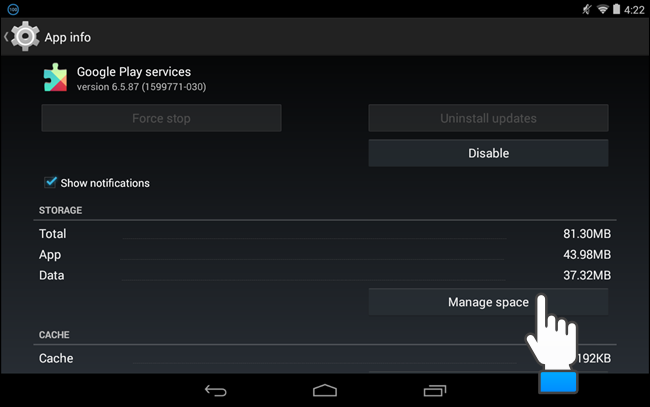
- L’écran de stockage de Google Play services s’affiche. Pour gérer les données de recherche (historique local de recherche), touchez Gérer les données de recherche.
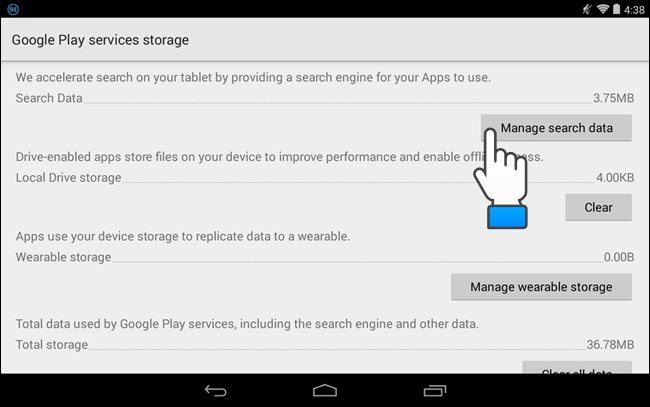
- L’écran Données de recherche liste l’espace utilisé par application. Touchez le nom d’une application pour accéder à ses informations et effacer son cache ou ses données.

- Sur l’écran Informations sur l’application, utilisez Effacer les données dans la section Stockage pour supprimer toutes les données locales de l’application sélectionnée.
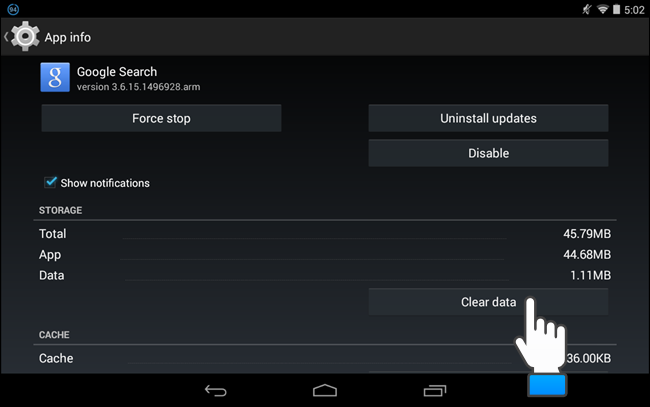
Important : un dialogue avertit que les données seront supprimées définitivement. Ce n’est pas recommandé si vous ne souhaitez pas réinitialiser l’application.
- Pour uniquement vider le cache de l’application, touchez Effacer le cache dans la section Cache. Aucun dialogue n’apparaîtra ; la taille affichée diminue.
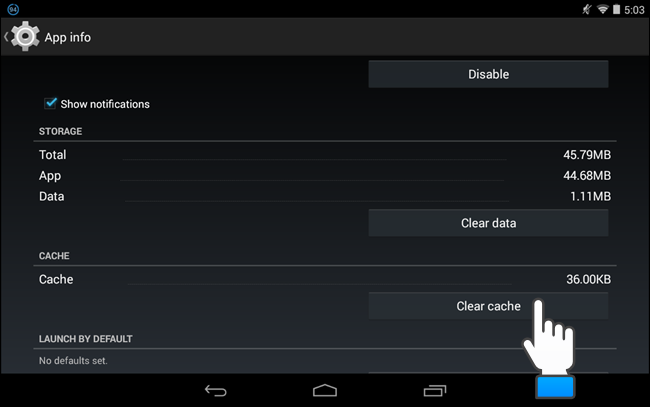
- Certaines applications intégrées à Google Drive conservent des fichiers locaux pour l’usage hors ligne. Pour les supprimer, touchez Effacer sous Stockage Drive local.
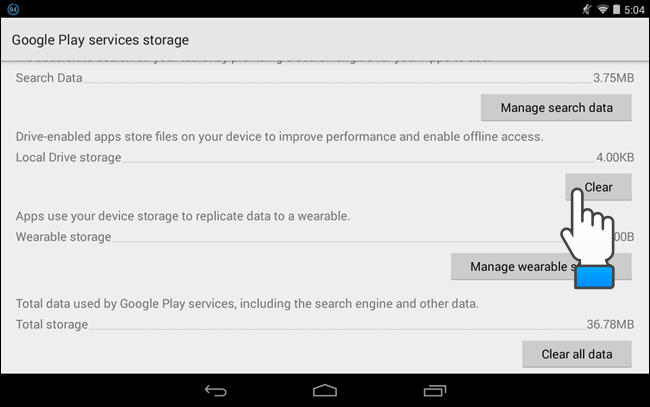
- Un dialogue “Effacer toutes les données” vous avertit que des modifications non synchronisées peuvent être perdues. Si vous êtes sûr, touchez OK pour confirmer.
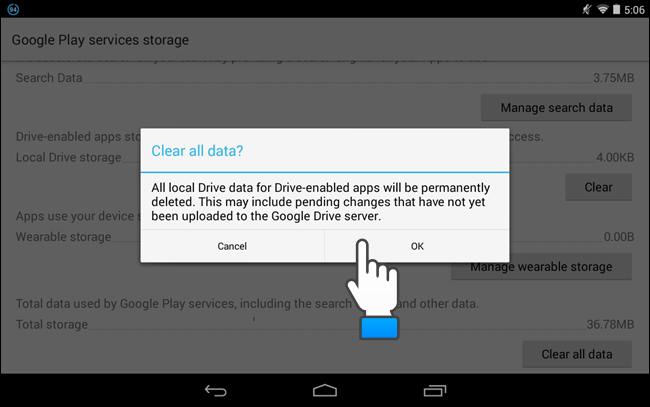
- Pour supprimer toutes les données gérées par Google Play services (toutes les apps agrégées), utilisez Effacer toutes les données sous Stockage total. Le système affichera à nouveau un avertissement.
Note : n’effectuez cette opération que si vous souhaitez une réinitialisation complète des apps liées à Google Play services.
Si vous avez un appareil Wear OS, le bouton Gérer le stockage de l’accessoire permet de contrôler les données synchronisées vers la montre.
Quand vous avez terminé, touchez Retour pour revenir à l’écran Informations sur l’application.
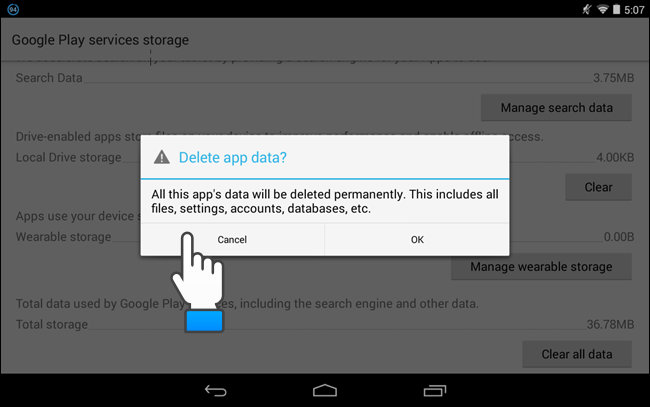
- Pour vider le cache de toutes les apps Google Play services simultanément, utilisez Effacer le cache sur l’écran Informations de l’application Google Play services.
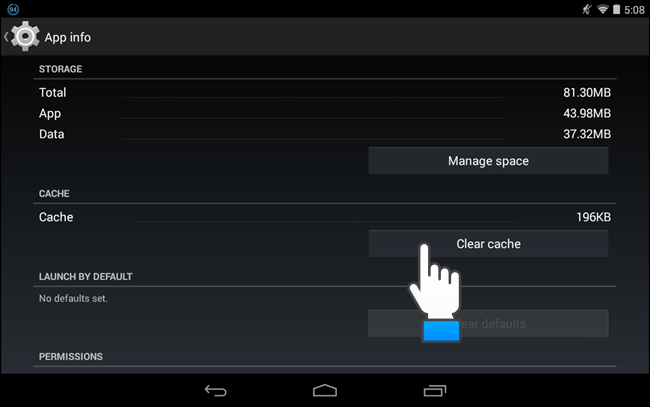
Accéder à Google Play Services sur un appareil Samsung
- Balayez vers le bas depuis la barre de notifications et touchez l’icône Paramètres (engrenage) en haut à droite.
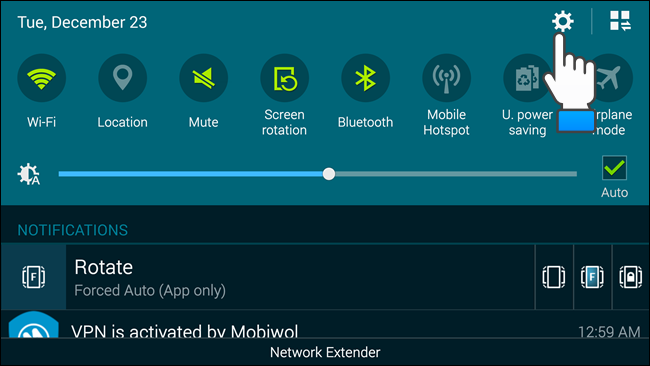
- Dans Paramètres, touchez Applications.
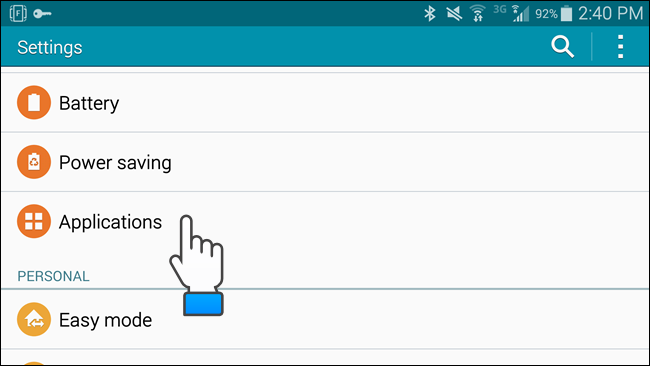
- Touchez Gestionnaire d’applications.
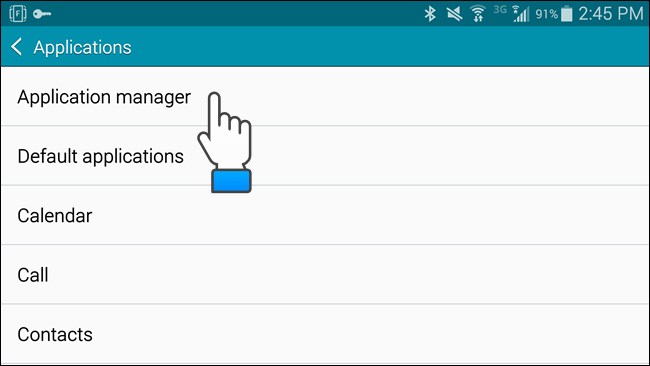
Ensuite, la procédure pour gérer l’espace et effacer cache/données est identique à celle décrite pour les appareils Google.
Autres nettoyages utiles
- Dans le Google Play Store, vous pouvez effacer l’historique de recherche et certaines données liées aux achats.
- Dans Google Search, utilisez les paramètres de compte Google pour gérer l’historique Web et d’activités.
- Effacez l’historique du navigateur (Chrome, Firefox) depuis leurs propres paramètres si vous voulez supprimer les traces de navigation.
Quand effacer le cache suffit et quand effacer les données est nécessaire
- Effacer le cache : utile pour résoudre des lenteurs, rendre du stockage, corriger des comportements temporaires.
- Effacer les données : utile si l’application plante systématiquement, si vous souhaitez réinitialiser une application ou supprimer des données corrompues.
Contre-exemples :
- Ne pas effacer les données si vous avez des documents non synchronisés. Vous pourriez perdre du travail.
- Si le problème vient d’un compte (authentification), réinstaller l’application ou retirer/ajouter le compte Google peut parfois résoudre sans effacer toutes les données.
Alternatives et approches complémentaires
- Redémarrer l’appareil avant d’effacer le cache : parfois suffisant.
- Désinstaller les mises à jour de Google Play services (option disponible dans Informations sur l’application) pour revenir à une version antérieure, puis mettre à jour via le Play Store.
- Révoquer et réautoriser les permissions d’une application depuis Informations sur l’application.
- Utiliser un nettoyage sélectif via le menu Gérer l’espace pour ne pas tout supprimer.
Liste de contrôle rapide (utilisateur)
- Vérifier la synchronisation des fichiers importants avec Google Drive.
- Noter mots de passe/identifiants si besoin.
- Vider d’abord le cache de l’app concernée.
- Si le problème persiste, effacer les données de l’app uniquement.
- Redémarrer l’appareil.
Liste de contrôle rapide (administrateur / support)
- Confirmer que les données non synchronisées sont sauvegardées.
- Reproduire l’incident après chaque action (cache vidé, données effacées).
- Collecter journaux et captures d’écran avant suppression si nécessaire.
- Proposer réinstallation ou ré-authentification en dernier recours.
Méthodologie en 3 étapes (mini‑méthode)
- Diagnostiquer : identifier l’app qui pose problème et vérifier l’état du stockage.
- Appliquer : vider le cache de l’app ciblée ; tester.
- Escalader : effacer les données de l’app si le test échoue, puis réinstaller si besoin.
Arbre de décision rapide
flowchart TD
A[Problème d'une app Google] --> B{Le redémarrage résout-il?}
B -- Oui --> C[Fin]
B -- Non --> D[Vider le cache de l'app]
D --> E{Problème résolu?}
E -- Oui --> C
E -- Non --> F[Effacer les données de l'app]
F --> G{Données locales importantes non synchronisées?}
G -- Oui --> H[Sauvegarder puis effacer]
G -- Non --> I[Effacer puis tester]
I --> CScénarios de dépannage courants
Problème : l’application Google Search ne suggère plus de résultats récents.
- Action : Gérer les données de recherche → Effacer le cache. Si inchangé, Effacer les données de l’app Search.
Problème : fichiers Drive hors ligne ne se synchronisent pas.
- Action : Effacer le stockage local Drive et forcer une synchronisation après connexion au Wi‑Fi.
Problème : Play Store ne télécharge pas d’apps.
- Action : Vider le cache global de Google Play services, puis du Play Store. Redémarrer.
Glossaire (une ligne par terme)
- Cache : données temporaires qui accélèrent le chargement.
- Données d’application : paramètres, comptes, fichiers locaux liés à une application.
- Synchronisation : processus d’envoi/récupération de données entre l’appareil et le serveur.
Notes de sécurité et confidentialité
- Effacer les données locales n’efface pas automatiquement le contenu stocké sur les serveurs Google si la synchronisation est active. Vérifiez la synchronisation avant suppression.
- Pour les appareils partagés, pensez à supprimer les comptes Google si vous cédez ou vendez l’appareil.
Résumé
Gérer le cache et les données via l’écran Google Play services centralise l’entretien des apps Google. Commencez toujours par vider le cache. Effacez les données seulement si nécessaire. Sauvegardez avant toute suppression si vous avez des contenus non synchronisés.
Important : ne supprimez pas de données si vous n’êtes pas certain de l’état de synchronisation.
Matériaux similaires

Installer et utiliser Podman sur Debian 11
Guide pratique : apt-pinning sur Debian

OptiScaler : activer FSR 4 dans n'importe quel jeu
Dansguardian + Squid NTLM sur Debian Etch

Corriger l'erreur d'installation Android sur SD
